
O Windows 10 mudou a interface do relógio, calendário e bateria de forma bastante dramática em relação às versões anteriores. Embora o novo estilo seja atraente e se ajuste bem à aparência do Windows 10, você ainda pode restaurar a interface antiga usada no Windows 7 e 8 para esses recursos, se preferir. Voltar para a interface de bateria antiga também oferece uma maneira mais rápida de alternar entre os planos de energia . Você precisará fazer algumas edições no Registro para que essas mudanças aconteçam, mas é um hack muito fácil. Veja como fazer.
Atualização : Infelizmente, esse truque do registro não funciona mais com a Atualização de Aniversário do Windows 10. Marcamos a postagem como desatualizada.
Restaure as interfaces de relógio, calendário e bateria antigas editando o registro manualmente
Para voltar ao relógio, calendário e interface de bateria antigos no Windows 10, você precisará adicionar algumas chaves ao Registro do Windows e definir valores para elas.
Aviso padrão: o Editor do Registro é uma ferramenta poderosa e seu uso indevido pode tornar o sistema instável ou até inoperante. Este é um hack muito simples e contanto que você siga as instruções, você não deverá ter problemas. Dito isso, se você nunca trabalhou com ele antes, considere ler sobre como usar o Editor do Registro antes de começar. E definitivamente faça backup do Registro (e do seu computador !) Antes de fazer alterações.
Abra o Editor do Registro pressionando Iniciar e digitando “regedit”. Pressione Enter para abrir o Editor do Registro e dar permissão para fazer alterações em seu PC.
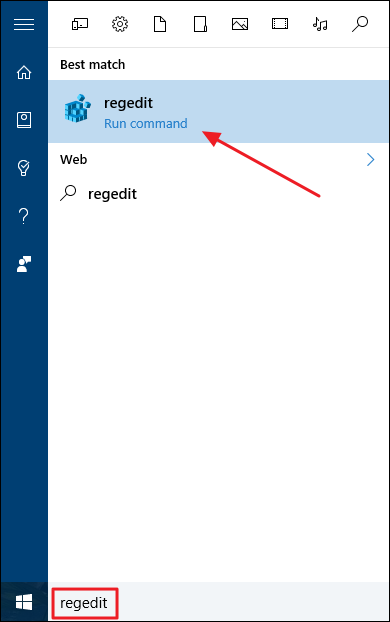
No Editor do Registro, use a barra lateral esquerda para navegar até a seguinte chave:
HKEY_LOCAL_MACHINE \ SOFTWARE \ Microsoft \ Windows \ CurrentVersion \ ImmersiveShell
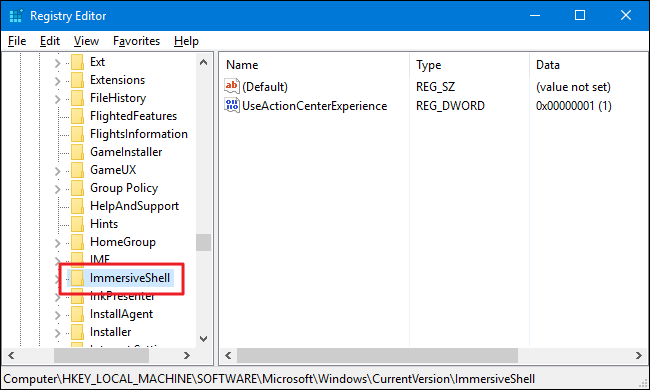
A seguir, você criará um novo valor nessa pasta para controlar a interface do relógio e do calendário. Clique com o botão direito na pasta ImmersiveShell e escolha Novo> Valor DWORD (32 bits). Nomeie o novo valor UseWin32TrayClockExperience.
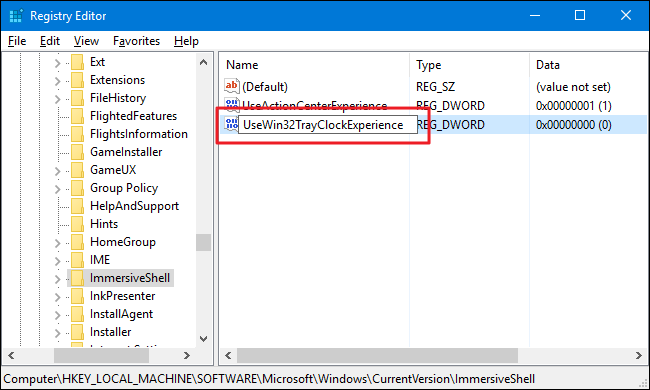
Agora, você precisa alterar a configuração desse novo valor. Clique duas vezes no novo UseWin32TrayClockExperiencee, na janela de edição, altere o valor na caixa “Dados do valor” para 1.

Não deve ser necessário reiniciar o computador para ver a alteração entrar em vigor. Clique na hora e data na bandeja do sistema e você verá o relógio antigo e a interface do calendário.
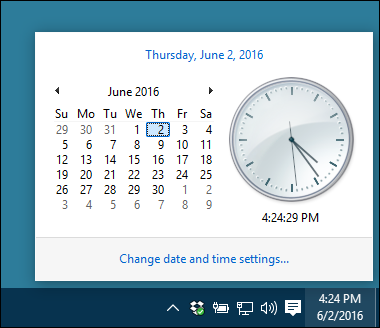
Se você também deseja alterar a interface da bateria de volta ao estilo antigo, continue com essas etapas enquanto o Editor do Registro ainda está aberto. Do contrário, você pode fechar o Editor do Registro agora. Para alterar a interface da bateria, você precisará criar outro novo valor dentro da pasta Immersive Shell, assim como fez antes. Clique com o botão direito na pasta ImmersiveShell e escolha Novo> Valor DWORD (32 bits). Desta vez, nomeie o novo valor UseWin32BatteryFlyout.

Clique duas vezes no novo UseWin32BatteryFlyoute, na janela de edição, altere o valor na caixa “Dados do valor” para 1.
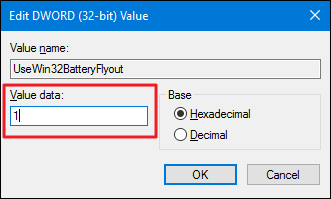
Novamente, você não precisa reiniciar o computador para que as alterações tenham efeito. Clique no ícone da bateria na bandeja do sistema e você deverá ver a interface da bateria antiga.
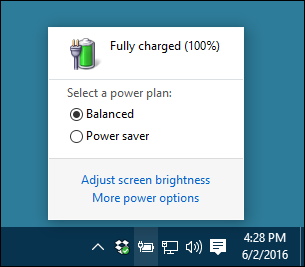
Se você deseja retornar à nova interface do Windows 10 para o relógio e calendário ou a bateria, você só precisa retornar para a pasta ImmersiveShell no Editor do Registro. Você pode excluir o valor que criou para o item que deseja restaurar ou pode definir o valor do item 0para desativá-lo e apenas deixar o valor no local para que não precise recriá-lo no futuro.
Baixe Nossos Hacks de Registro de Um Clique
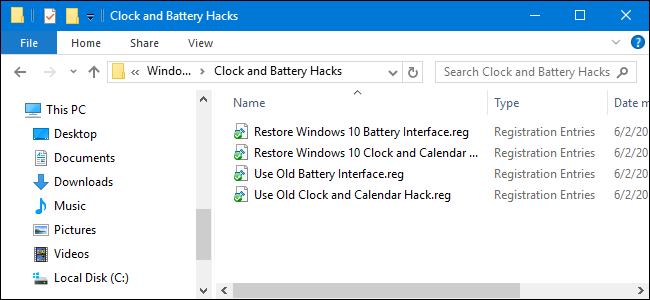
Se você não quiser mergulhar no Registro por conta própria, criamos alguns hacks de registro que você pode usar. Os hacks “Usar interface de bateria antiga” e “Usar interface de relógio e calendário antigo” criam esses valores para você e os definem como um valor de 1. Os hacks “Restaurar interface de bateria do Windows 10” e “Restaurar interface de relógio e calendário do Windows 10” deixe esses valores no lugar, mas defina o valor apropriado como 0 para desativá-lo efetivamente. Todos os quatro hacks estão incluídos no seguinte arquivo ZIP. Clique duas vezes naquele que deseja usar e clique nas solicitações. Depois de aplicar o hack desejado, reinicie o computador (ou faça logoff e religue).
Hacks de relógio e bateria
Esses hacks são na verdade apenas a chave ImmersiveShell, reduzida aos valores sobre os quais falamos na seção anterior e, em seguida, exportados para um arquivo .REG. Se você gosta de mexer no Registro, também pode aprender a fazer seus próprios hacks do Registro . É muito simples.
E é isso. Se você quiser voltar ao antigo relógio, calendário e interfaces de bateria do Windows 7 e 8 dias, eles estão apenas a alguns hacks do Registro de distância.


